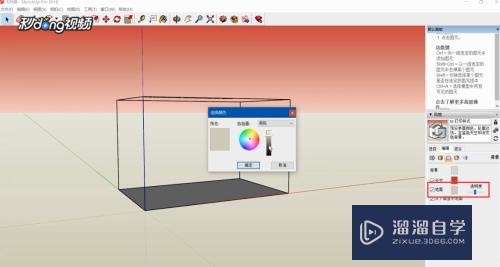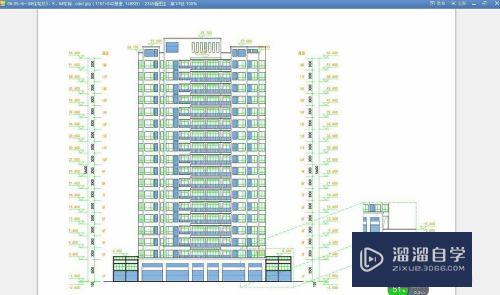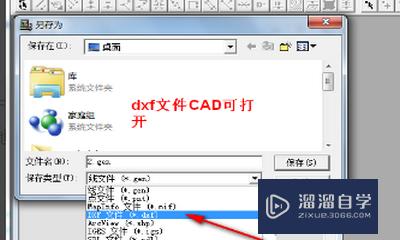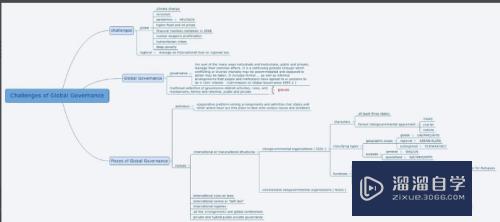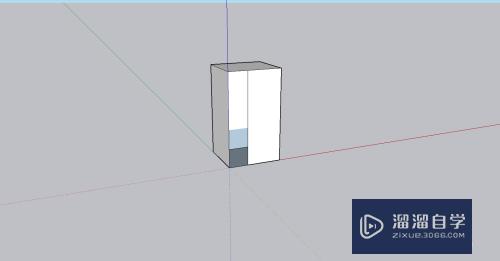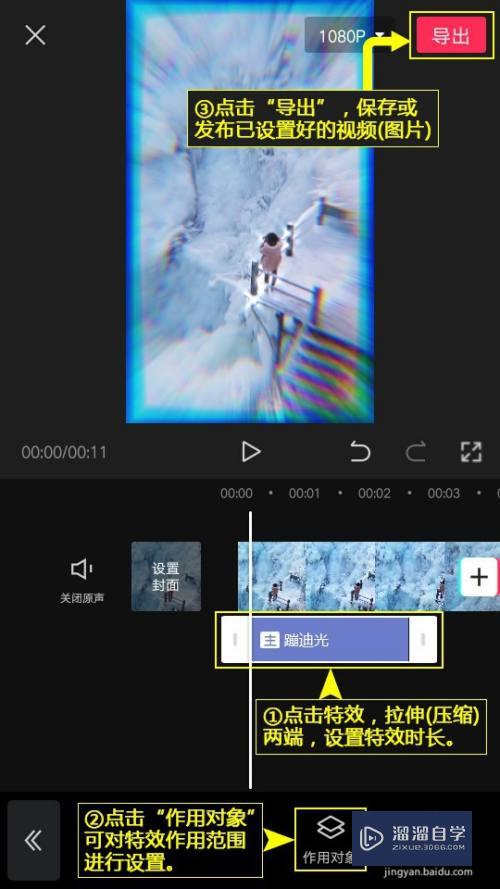草图大师怎么打开左视图(草图大师视图快捷键设置)优质
草图大师是一款集创建。共享。展示的三维建模软件。创建好的模型在进行展示和观察整体效果时。我们经常会打开视图。那么草图大师怎么打开左视图呢?小渲这就来告诉大家打开方法。
工具/软件
硬件型号:小新Pro14
系统版本:Windows7
所需软件:草图大师 2018
方法/步骤
第1步
首先打开软件。进入到主页。打开一个文件
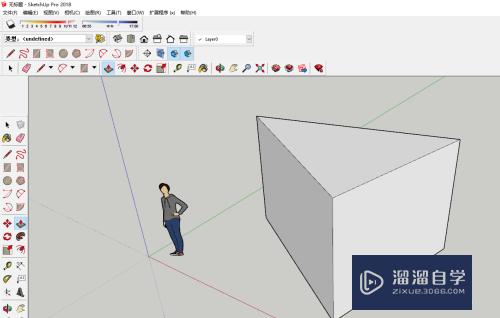
第2步
如图。点击图标;相机进入
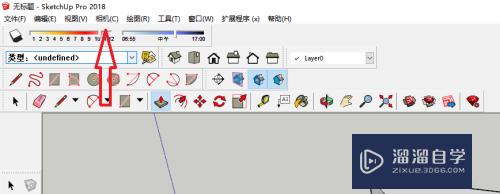
第3步
进入后。点击图标;平行投影。进入
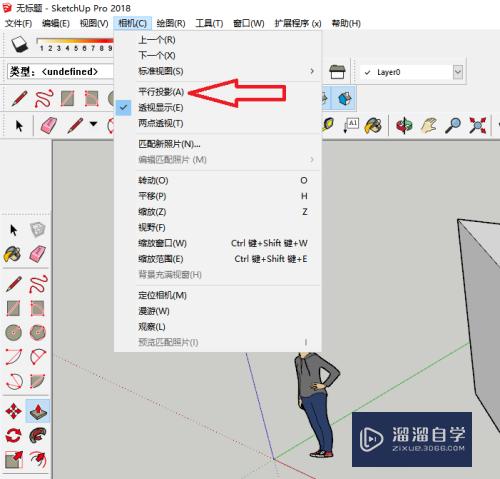
第4步
进入后。点击图标;标准视图。进入到左视图进入
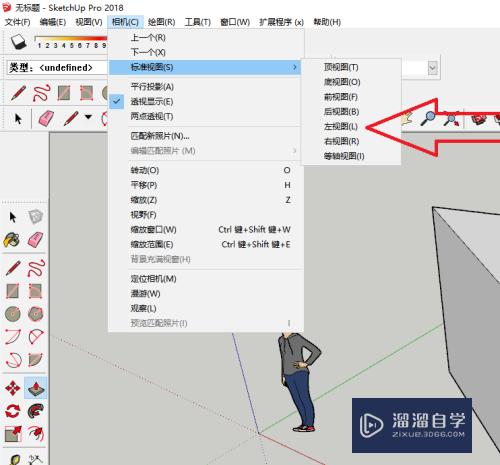
第5步
设置完毕。就可以从左视图。看到编辑物体了
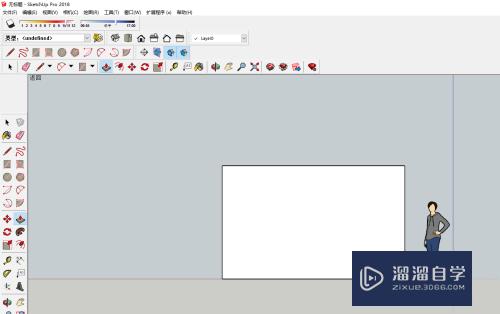
以上关于“草图大师怎么打开左视图(草图大师视图快捷键设置)”的内容小渲今天就介绍到这里。希望这篇文章能够帮助到小伙伴们解决问题。如果觉得教程不详细的话。可以在本站搜索相关的教程学习哦!
更多精选教程文章推荐
以上是由资深渲染大师 小渲 整理编辑的,如果觉得对你有帮助,可以收藏或分享给身边的人
本文标题:草图大师怎么打开左视图(草图大师视图快捷键设置)
本文地址:http://www.hszkedu.com/59416.html ,转载请注明来源:云渲染教程网
友情提示:本站内容均为网友发布,并不代表本站立场,如果本站的信息无意侵犯了您的版权,请联系我们及时处理,分享目的仅供大家学习与参考,不代表云渲染农场的立场!
本文地址:http://www.hszkedu.com/59416.html ,转载请注明来源:云渲染教程网
友情提示:本站内容均为网友发布,并不代表本站立场,如果本站的信息无意侵犯了您的版权,请联系我们及时处理,分享目的仅供大家学习与参考,不代表云渲染农场的立场!